-
eslint+prettier配置流程
0,开始之前
删除package.json内所有和eslint相关的包
删除node_modules并重新npm i
1,安装eslint
执行命令
npx eslint --init1
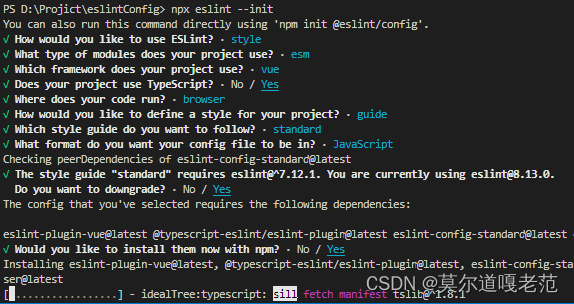
2

3
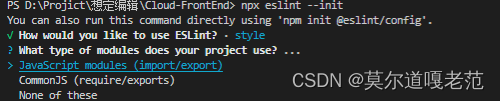
4
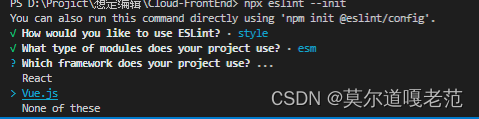
5

6

7
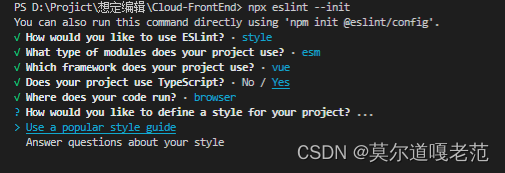
8
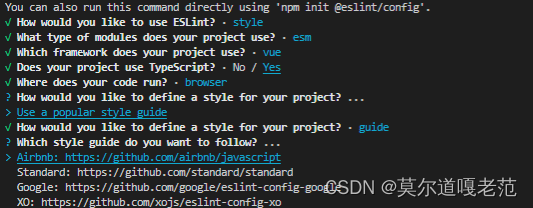
9
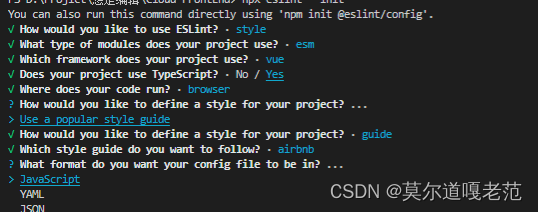
10
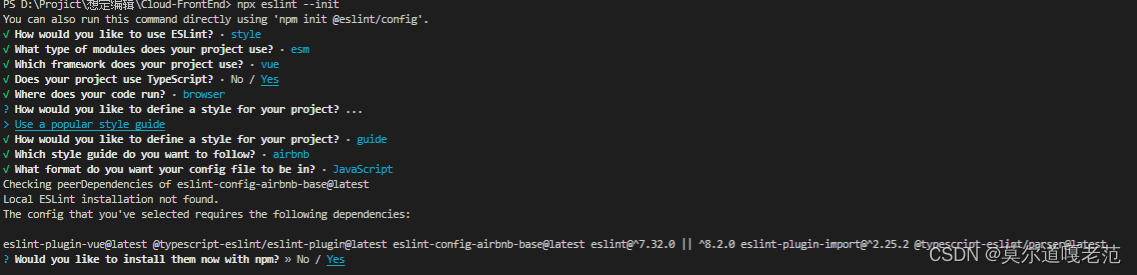
完成之后会在项目根目录生成
.eslint.js文件// .eslint.js module.exports = { env: { browser: true, es2021: true }, extends: [ "plugin:vue/essential", "standard" ], parserOptions: { ecmaVersion: "latest", parser: "@typescript-eslint/parser", sourceType: "module" }, plugins: [ "vue", "@typescript-eslint" ], rules: { quotes: [1, "double"], // 强制使用双引号 semi: 1, // 末尾分号警告 indent: "off", // 关闭eslint缩进警告 "eol-last": ["error", "never"], // 设置不以换行符结尾 "max-len": ["error", { code: 120 }], // 每行最大长度120字符 "no-console": 0, // 关闭console报错 "space-before-function-paren": ["error", "never"], // 禁止函数名前后有空格 "keyword-spacing": ["error", { before: true, after: true }], // 关键字后面是否要空一格 "no-debugger": 2, // 禁止使用debugger }, globals: { // 全局变量忽略检测 configUrl: "readonly" } }- 1
- 2
- 3
- 4
- 5
- 6
- 7
- 8
- 9
- 10
- 11
- 12
- 13
- 14
- 15
- 16
- 17
- 18
- 19
- 20
- 21
- 22
- 23
- 24
- 25
- 26
- 27
- 28
- 29
- 30
- 31
- 32
- 33
- 34
- 35
2, 设置保存时自动修复
此时,执行
eslint index.js --fix可以修复已存在 的eslint语法错误但是每次执行这个命令会很麻烦,所以可以通过修改vscode的配置项,保存时就进行修复
需要用到eslint的vscode插件
0

1
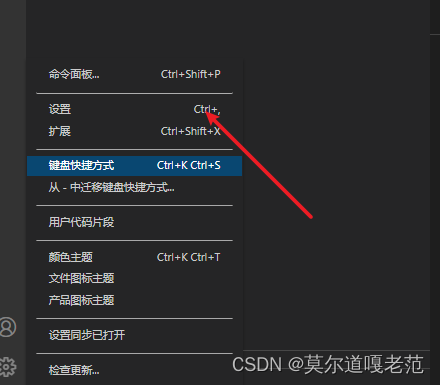
2
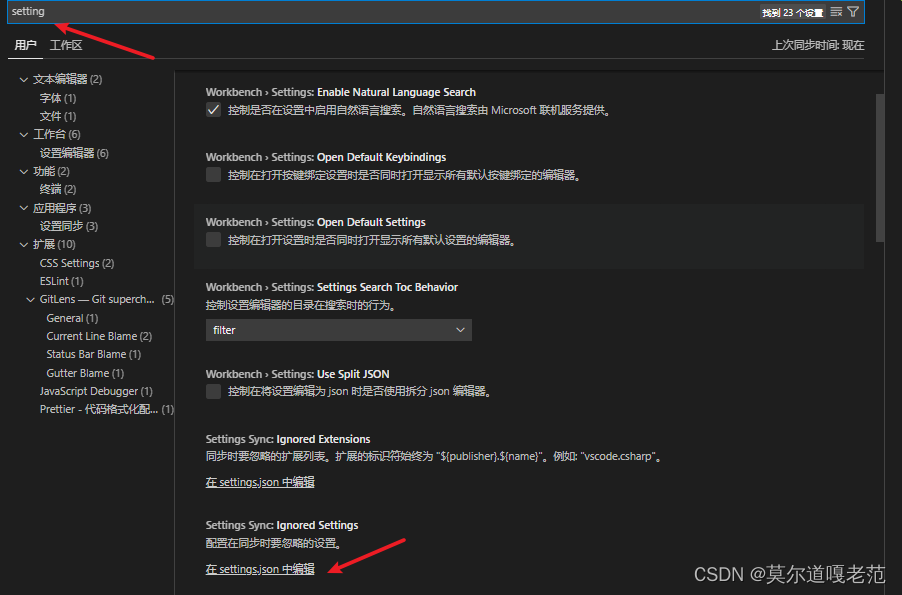
将以下配置加入settings.json
"editor.formatOnType": true, "editor.formatOnSave": true, "eslint.codeAction.showDocumentation": { "enable": true }, "editor.codeActionsOnSave": { "source.fixAll.eslint": true, }, "eslint.validate": [ "javascript", "javascriptreact", "html", "vue" ]- 1
- 2
- 3
- 4
- 5
- 6
- 7
- 8
- 9
- 10
- 11
- 12
- 13
- 14
此时 ctrl+s 保存代码时就能修复eslint部分错误
3,安装prettier进行代码风格优化
执行
npm i prettier -D命令安装prettier安装完之后 执行
npx prettier --write +对应文件即可进行代码风格格式化,凌乱的代码会变得工整创建.prettier.js文件
// .prettier.js module.exports = { semi: false,// 格式化不加分号 singleQuote: false, // 格式化以单引号为主 }- 1
- 2
- 3
- 4
- 5
4,保存时自动进行风格优化
需要用到prettier的vscode插件

设置自动保存
将以下配置加入settings.json(同上一步)
//setting.json文件 "[vue]": { "editor.defaultFormatter": "esbenp.prettier-vscode" }, "[javascript]": { "editor.defaultFormatter": "vscode.typescript-language-features" }, "[html]": { "editor.defaultFormatter": "vscode.html-language-features" }, "[typescript]": { "editor.defaultFormatter": "esbenp.prettier-vscode" }, "[typescriptreact]": { "editor.defaultFormatter": "esbenp.prettier-vscode" }, "[javascriptreact]": { "editor.defaultFormatter": "vscode.typescript-language-features" },- 1
- 2
- 3
- 4
- 5
- 6
- 7
- 8
- 9
- 10
- 11
- 12
- 13
- 14
- 15
- 16
- 17
- 18
- 19
eslint和prettier的默认格式化规则有冲突
执行命令
npm i eslint @vue/eslint-config-prettier eslint-config-prettier eslint-plugin-prettier eslint-plugin-vue prettier -D解决eslint和prettier的冲突问题
修改.eslint.js文件为
// eslintrc.js module.exports = { env: { browser: true, es2021: true, }, extends: [ "@vue/prettier", "plugin:vue/vue3-essential", "eslint:recommended", "airbnb-base", ], parserOptions: { ecmaVersion: "latest", parser: "@typescript-eslint/parser", sourceType: "module", }, plugins: ["vue", "@typescript-eslint"], rules: { quotes: [1, "double"], // 强制使用双引号 semi: 1, // 末尾分号警告 indent: "off", // 关闭eslint缩进警告 "max-len": ["error", { code: 120 }], // 每行最大长度120字符 "no-console": 0, // 关闭console报错 "space-before-function-paren": ["error", "never"], // 禁止函数名前后有空格 "keyword-spacing": ["error", { before: true, after: true }], // 关键字后面是否要空一格 "no-debugger": 2, // 禁止使用debugger "comma-dangle": "off", }, globals: { // 全局变量忽略检测 configUrl: "readonly", }, };- 1
- 2
- 3
- 4
- 5
- 6
- 7
- 8
- 9
- 10
- 11
- 12
- 13
- 14
- 15
- 16
- 17
- 18
- 19
- 20
- 21
- 22
- 23
- 24
- 25
- 26
- 27
- 28
- 29
- 30
- 31
- 32
- 33
- 34
// .prettier.js module.exports = { semi: false,// 格式化不加分号 singleQuote: false, // 格式化以单引号为主 useTabs: false }- 1
- 2
- 3
- 4
- 5
- 6
5,添加.eslintignore文件忽略校验(可根据需要自行添加)
// .eslintignore /public /src/utils /dist- 1
- 2
- 3
- 4
6, 使用路径别名导致的ctrl+左键无法进入对应文件问题
原因是Path Intellisense 插件无法读取别名
解决方法:
vs Code 的setting.json中新增:
"path-intellisense.mappings": { "@": "${workspaceRoot}/src", "_c": "${workspaceRoot}/src/components", },- 1
- 2
- 3
- 4
7,解决路径别名报错问题
.eslintrc.js新增setting
//.eslintrc.js settings: { "import/resolver": { webpack: { config: path.join(__dirname, './build/webpack.base.config.js') }, alias: [["/@", "./src"]], //自行配置 }, },- 1
- 2
- 3
- 4
- 5
- 6
- 7
- 8
- 9
8,设置缩进以及行尾序列
![[外链图片转存失败,源站可能有防盗链机制,建议将图片保存下来直接上传(img-vGnIeSlz-1656054421266)(\images\image-20220510145741127.png)]](https://1000bd.com/contentImg/2022/06/27/003925833.png)
![[外链图片转存失败,源站可能有防盗链机制,建议将图片保存下来直接上传(img-KRPskTgP-1656054421267)(\images\image-20220510145656531.png)]](https://1000bd.com/contentImg/2022/06/27/003926036.png)
![[外链图片转存失败,源站可能有防盗链机制,建议将图片保存下来直接上传(img-KKYdr9yJ-1656054421281)(\images\image-20220510145831118.png)]](https://1000bd.com/contentImg/2022/06/27/003926208.png)
![[外链图片转存失败,源站可能有防盗链机制,建议将图片保存下来直接上传(img-IQgKstqU-1656054421283)(\images\image-20220510145852551.png)]](https://1000bd.com/contentImg/2022/06/27/003926411.png)
根目录下新建文件
.editorconfigroot = true [*] charset = utf-8 indent_style = space indent_size = 2 end_of_line = lf insert_final_newline = false trim_trailing_whitespace = false- 1
- 2
- 3
- 4
- 5
- 6
- 7
- 8
- 9
9,主动修复
按照上述流程设置完成之后,重启一下vscode
ctrl+s即可实现代码风格统一+代码基础错误修复
目前只实现了基础的一版,像变量或者方法未使用等错误类型还需手动修复 不过eslint都会进行提示
部分错误可以通过快捷修复的方式进行修复
![[外链图片转存失败,源站可能有防盗链机制,建议将图片保存下来直接上传(img-w6YLpAHm-1656054421285)(\images\image-20220510170821881.png)]](https://1000bd.com/contentImg/2022/06/27/003926676.png)
![[外链图片转存失败,源站可能有防盗链机制,建议将图片保存下来直接上传(img-kzx4DrNZ-1656054421286)(\images\image-20220510170846992.png)]](https://1000bd.com/contentImg/2022/06/27/003926884.png)
没有快捷修复的地方会有eslint的错误提示;
例如:
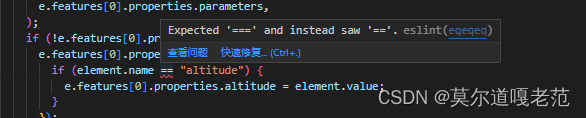
错误原因是应使用
===全等而非==手动替换即可;
尽量使用es6的语法例如箭头函数取代匿名函数function
任何情况下尽量不要再使用
var关键字,而以caonst和let取而代之未完待续------
希望大家早日实现全局代码无报红的小目标~
-
相关阅读:
servlet中doGet方法无法读取body中的数据
Jmeter教程
vulnhub靶机Momentum2
Maven的安装与配置以及注意事项
一款好用的富文本编辑器(wangeditor)运用 Vue3+Springboot
vue中的provide和inject
根据java的业务代码,自动生成黑盒和白盒测试用例,并且能进行性能检测,及时发现代码的漏洞
手写vue3响应系统
Python语言进阶学习
vue.js毕业设计,基于vue.js前后端分离在线小说电子书阅读系统(H5移动项目) 开题报告
- 原文地址:https://blog.csdn.net/weixin_44134588/article/details/125445960